2009年に、Nakodariは1つの華麗なカバーしましたSubLightと呼ばれる字幕検索ユーティリティ。その時点で、字幕を検索するビデオプレーヤー(VLCまたはWMP)とビデオファイルを直接関連付けるオプションを備えた、きちんとしたインターフェイスを提供しました。最近、SubLightは最新バージョン2.6に更新され、UI、右クリックコンテキストメニューの統合、より多くの字幕オンラインリソースのサポート、およびドラッグアンドドロップのサポートなど、Office 2010の最も重要な改良により大幅に改善されました。ビデオファイルを挿入します。主要なソースに加えて、他のオンライン字幕検索リソースは、Divx Titlovi、SubDivx、PodnapisiNet、AllSubsです。


リボンには、字幕をダウンロードするオプションがあり、ビデオを再生して、選択した字幕ファイルを確認し、検索結果をフィルタリングしてクリアします。また、ユーザーがプライマリオンラインリソースに字幕を公開することもできます。 [字幕の公開]タブで、ビデオのタイトル、字幕ファイル、言語、およびジャンルを入力し、クリックします 字幕を公開 字幕ファイルをアップロードします。
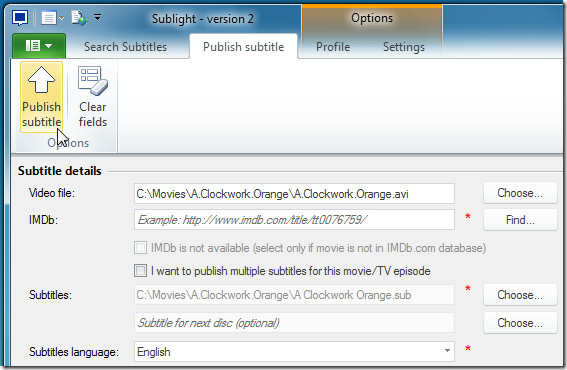
デフォルトでは、コンテキストメニューを右クリックします。ただし、右クリックメニューから字幕のダウンロードと検索を開始する場合は、[設定]タブで、左側のサイドバーから[エクスプローラー統合]をクリックし、Windowsシェルに追加するリストから字幕オプションとそれらのビデオファイルタイプのダウンロードを有効にします。メニュー。
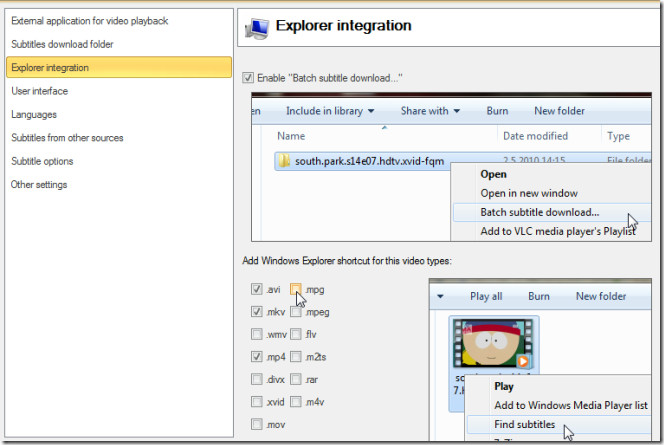
検索ソース、字幕オプション(含むデフォルトのダウンロードフォルダ)、関連付けられた動画プレーヤーは[設定]ウィンドウから変更できます。変更を永続的にするには、リボンの[保存して変更を適用]ボタンをクリックすることを忘れないでください。 Windows XP、Windows Vista、およびWindows 7で動作します。
SubLight 2.6をダウンロード




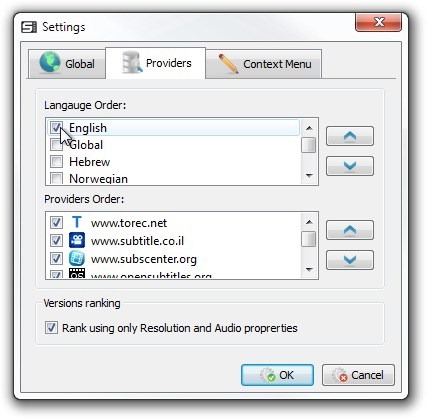








コメント